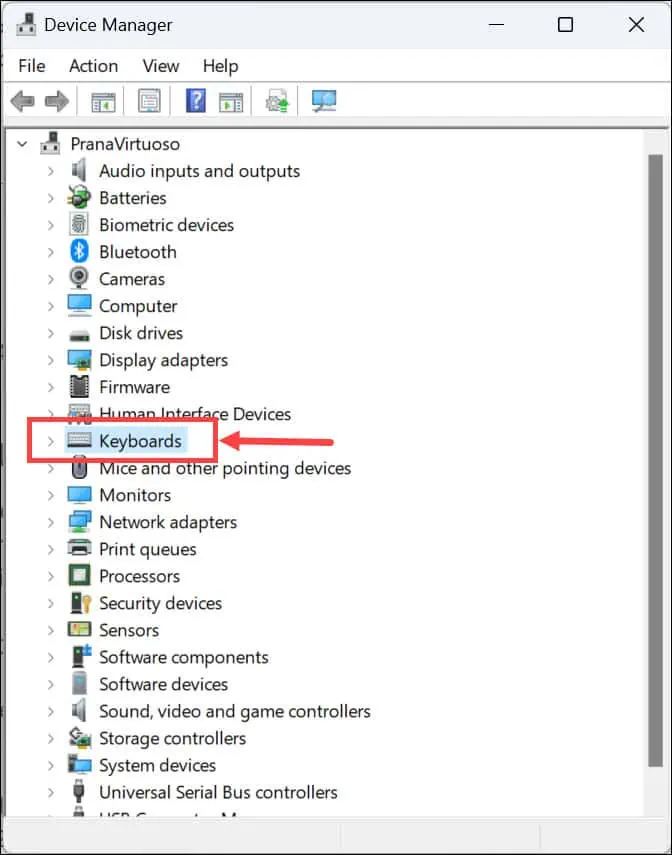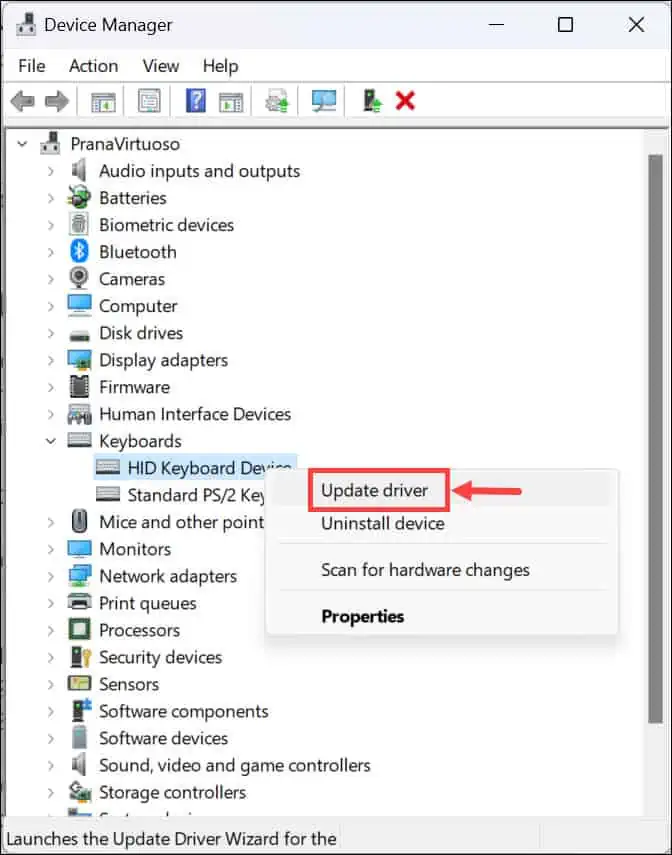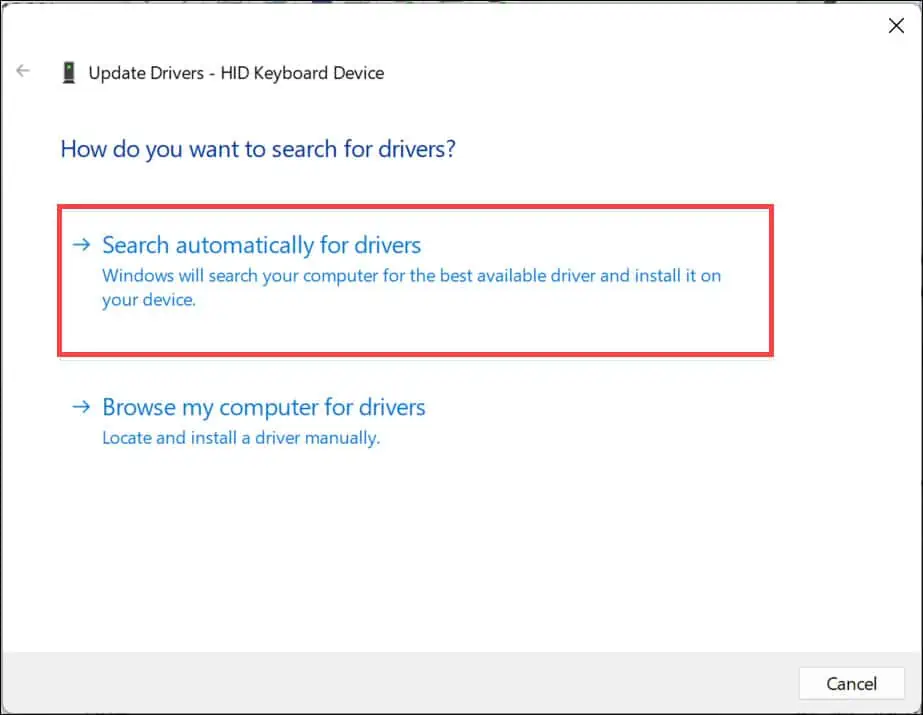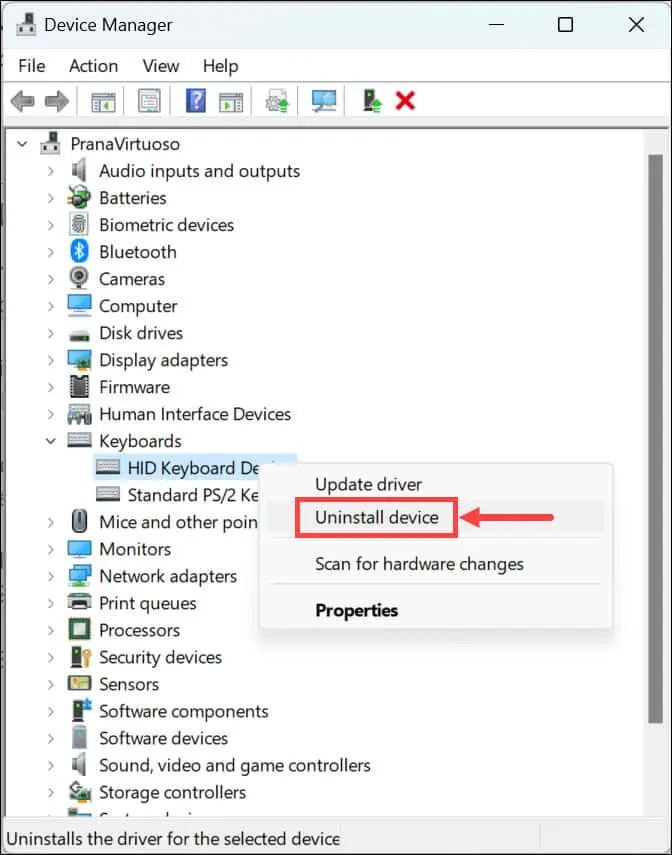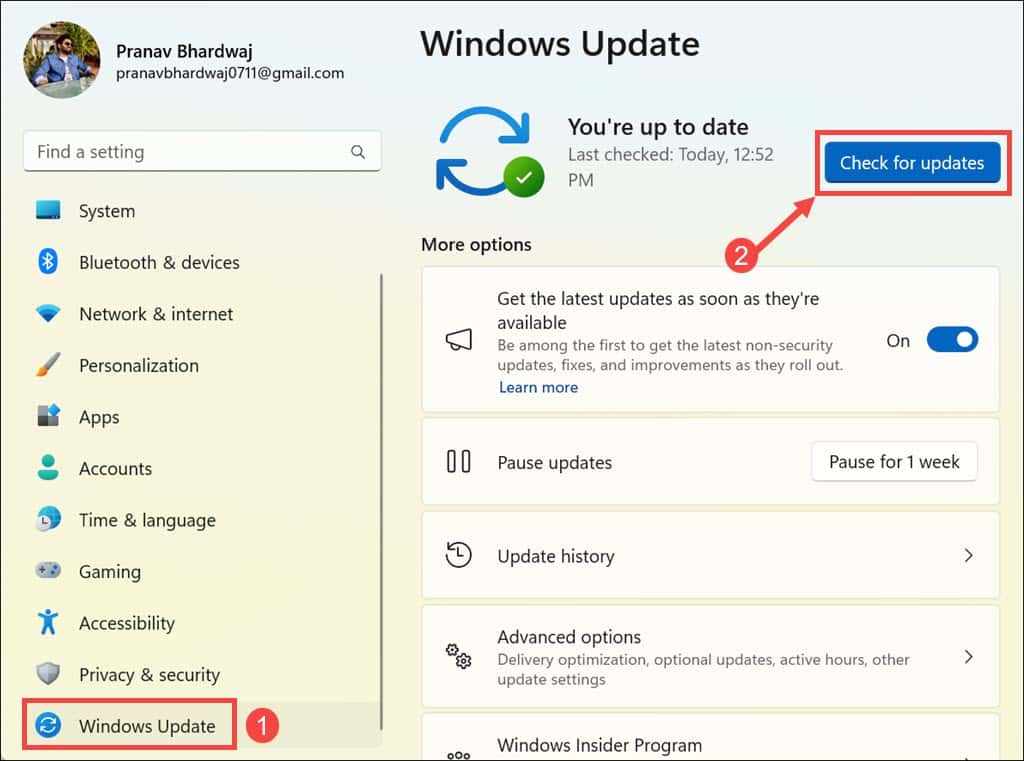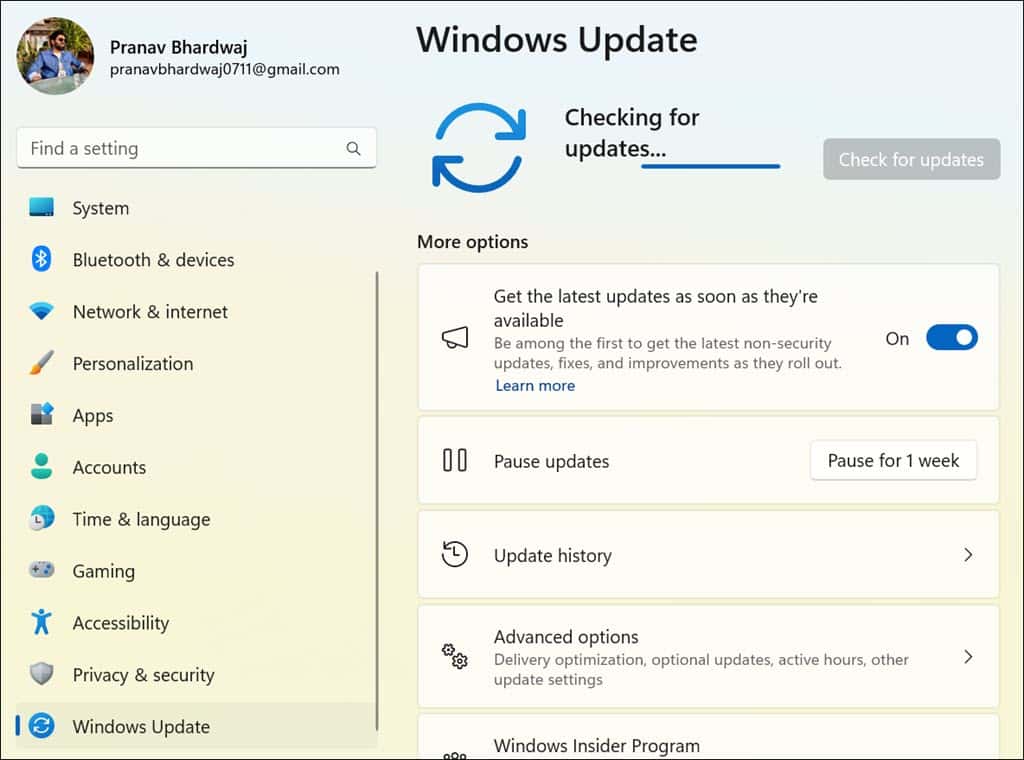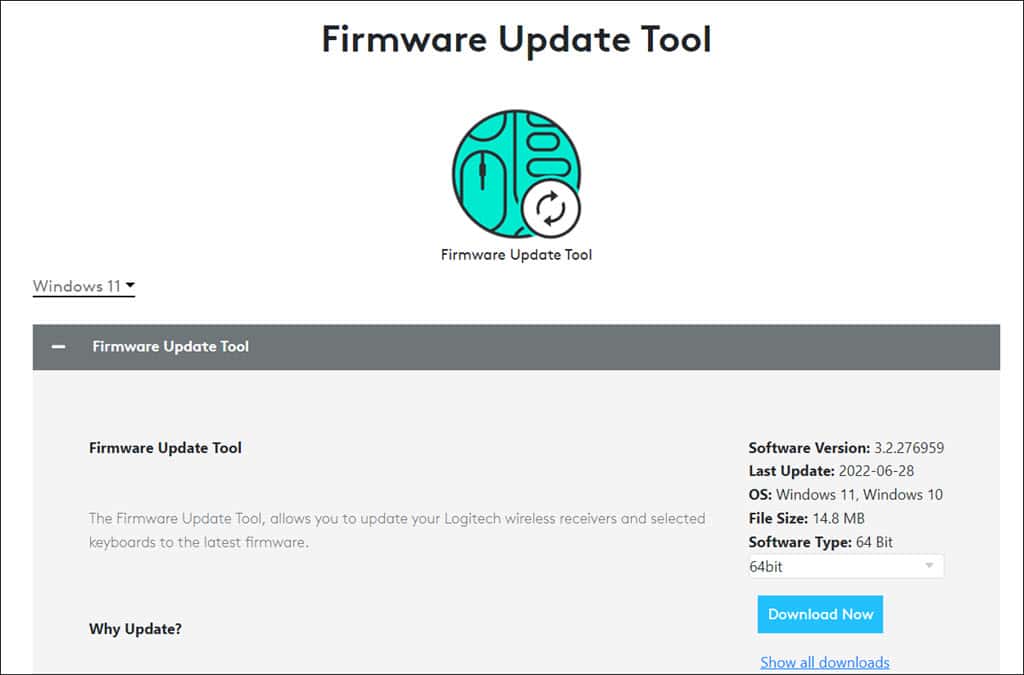صفحه کلید لاجیتک وصل نمی شود [7 روش آسان]
6 دقیقه خواندن
منتشر شده در
صفحه افشای ما را بخوانید تا بدانید چگونه می توانید به MSPoweruser کمک کنید تا تیم تحریریه را حفظ کند ادامه مطلب

پرداختن به مشکل وصل نشدن صفحه کلید لاجیتک می تواند خسته کننده باشد، به خصوص زمانی که در میانه کار مهم هستید.
من اونجا بودم؛ یک لحظه همه چیز خوب کار می کند، و لحظه بعد، صفحه کلید شما فقط از بین می رود. از طریق تحقیقاتم، چندین علت احتمالی را شناسایی کرده ام:
- مشکل در منبع تغذیه
- آسیب فیزیکی به صفحه کلید یا پورت USB
- مسائل مربوط به اتصال بی سیم
- درایورهای صفحه کلید قدیمی یا خراب
- یک سیستم عامل قدیمی
- سیستم عامل قدیمی
در این راهنما، مراحلی را که به من در عیبیابی همه این مشکلات کمک کرد، به اشتراک میگذارم.
1. چک های اساسی
منبع تغذیه را بررسی کنید
قدرت کافی برای عملکرد هر صفحه کلید ضروری است. من با اطمینان از اینکه صفحه کلیدم به درستی روشن شده است شروع کردم.
- صفحه کلید را روشن کنید: مطمئن شوید که کلید پاور، در صورت موجود بودن، روشن است.
- باتری ها را تعویض کنید: برای مدل های بی سیم، تعویض باتری های قدیمی می تواند همه شما باشد
- کابل ها را بررسی کنید: سیم برق یا کابل USB را به دقت بررسی کنید تا علائم آسیب دیده باشد. در صورت امکان از کابل دیگری استفاده کنید.
پورت های USB را بررسی کنید
پورت های USB معیوب اغلب نادیده گرفته می شوند، اما می توانند ریشه مشکلات اتصال باشند.
- سعی کنید صفحه کلید را به پورت های USB مختلف متصل کنید تا عملکرد آنها را آزمایش کنید.
- بررسی کنید که آیا پورت ها تمیز و عاری از هرگونه آسیب فیزیکی یا زباله هستند.
بررسی آسیب فیزیکی
بازرسی فیزیکی صفحه کلید میتواند مشکلاتی را که بلافاصله آشکار نمیشوند آشکار کند.
- بازرسی بصری: به دنبال کلیدهای شکسته، ترک یا سایر آسیب های فیزیکی باشید.
- پاسخگویی تست: هر کلید را به آرامی فشار دهید تا مطمئن شوید که گیر نکرده و پاسخگو هستند.
صفحه کلید را روی رایانه دیگری امتحان کنید
آزمایش صفحه کلید در رایانه دیگری به جداسازی مشکل کمک می کند. اگر کار می کند، ممکن است مشکل از تنظیمات یا پورت های کامپیوتر اصلی باشد.
2. بررسی اتصال بیسیم (برای صفحهکلیدهای بیسیم)
اگر لاجیتک شما صفحه کلید بلوتوث کار نمی کند، این بررسی های اولیه را اعمال کنید.
اتصال بی سیم را بازنشانی کنید
گاهی اوقات صفحه کلیدهای بی سیم برای برقراری مجدد اتصال نیاز به تنظیم مجدد دارند.
- چرخه برق صفحه کلید: آن را خاموش و سپس دوباره روشن کنید.
- گیرنده USB را دوباره وارد کنید: گیرنده را بردارید، کمی صبر کنید، سپس دوباره آن را وصل کنید.
- صفحه کلید را مجددا راه اندازی کنید: برای اتصال مجدد آن را روشن کنید.
تداخل را بررسی کنید
دستگاه های بی سیم می توانند توسط سایر دستگاه های الکترونیکی مختل شوند. اطراف کیبورد و گیرنده سایر دستگاه های الکترونیکی، به ویژه دستگاه هایی که بی سیم هستند را پاک کنید.
صفحه کلید را دوباره جفت کنید
جفت کردن مجدد صفحه کلید اغلب می تواند مشکلات اتصال را حل کند.
- تنظیمات ویندوز را اجرا کنید و به آن بروید بلوتوث و دستگاه ها بخش سمت چپ
- بر اساس ورودی صفحه کلید لاجیتک خود را جستجو کنید، روی سه نقطه کلیک کنید و انتخاب کنید دستگاه را خارج کنید.
- گیرنده صفحه کلید بی سیم خود را بردارید و دوباره وصل کنید.
- اگر صفحه کلید به طور خودکار شناسایی نشد، روی آن کلیک کنید افزودن دستگاه در زیر تنظیمات بلوتوث و دستگاه ها را فشار دهید و صفحه کلید لاجیتک را انتخاب کنید.
3. درایورهای صفحه کلید را به روز کنید
درایور نرم افزاری هستند که سخت افزار شما را قادر می سازد تا به طور موثر با سیستم عامل شما ارتباط برقرار کند.
درایورهای قدیمی یا خراب می تواند دلیل مشکل اتصال صفحه کلید لاجیتک باشد.
به روز رسانی از طریق مدیر دستگاه
راست کلیک کنید آغاز را فشار دهید و انتخاب کنید مدیریت دستگاه.
- در قسمت Device Manager، به دنبال صفحه کلید بخش و گسترش آن.
- روی دستگاه صفحه کلید لاجیتک خود کلیک راست کرده و انتخاب کنید به روزرسانی راننده.
- بعد، روی به صورت خودکار درایورها را جستجو کنید و دستورات روی صفحه را دنبال کنید تا درایور را به روز کنید.
- کامپیوتر خود را مجددا راه اندازی کنید تا تغییرات موثر واقع شوند.
اگر هنگام بهروزرسانی درایورهای خود با مشکلاتی مواجه هستید یا میخواهید این فرآیند را خودکار کنید، یک بهروزرسانی خوب درایور را پیشنهاد میکنم. یکی از بهترین ابزارهایی که می توانید امتحان کنید PC HelpSoft Driver Updater است، زیرا می تواند درایورهای قدیمی یا خراب را اسکن کند و بلافاصله آخرین جایگزین ها را پیدا کند.
PC HelpSoft Driver Updater را دریافت کنید
آخرین نرم افزار را از وب سایت لاجیتک دانلود کنید
مشاهده سایت پشتیبانی لاجیتک، مدل صفحه کلید خود را پیدا کنید و آخرین نرم افزار را دانلود کنید. برای نصب آن دستورات را دنبال کنید.
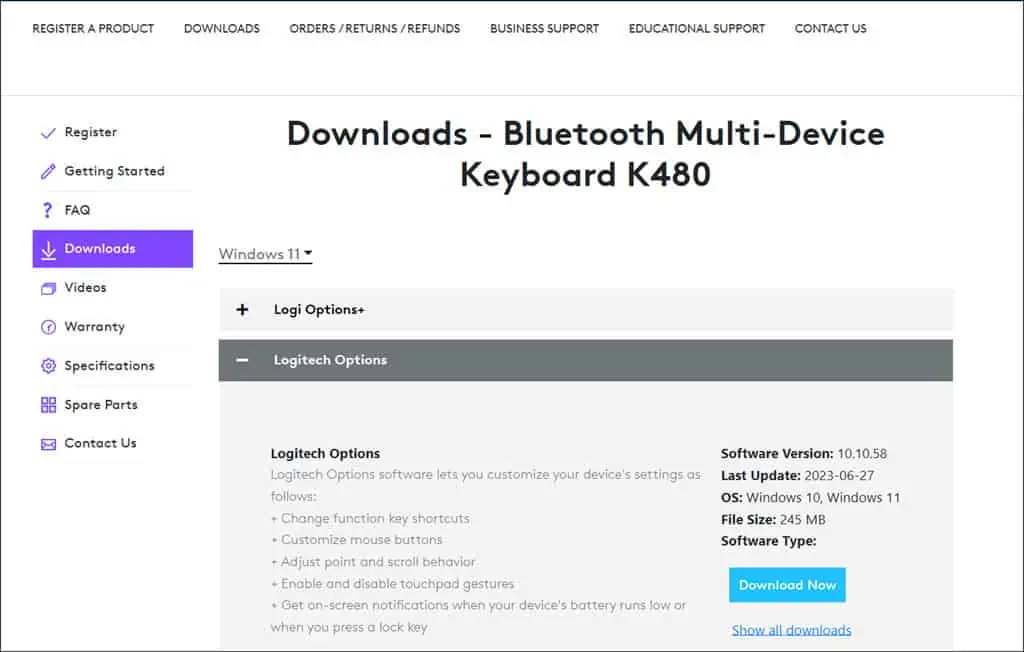
4. درایور صفحه کلید را حذف کنید
گاهی اوقات، بهترین راه برای رفع مشکلات درایور حذف کامل و سپس نصب مجدد درایور است. این فرآیند می تواند هر گونه خرابی یا درگیری فایل را پاک کند.
- مدیر دستگاه را راه اندازی کنید.
- بخش Keyboard را باز کنید، روی صفحه کلید Logitech خود کلیک راست کرده و انتخاب کنید دستگاه را حذف کنید.
- دستورالعمل های روی صفحه را دنبال کنید.
- در نهایت، کامپیوتر خود را مجددا راه اندازی کنید. ویندوز باید به طور خودکار درایور صفحه کلید را در هنگام بوت شناسایی و دوباره نصب کند.
5. به روز رسانی سیستم عامل را بررسی کنید
یک سیستم عامل قدیمی می تواند منجر به مشکلات سازگاری با دستگاه های جانبی مانند صفحه کلید شود. اطمینان از یک سیستم عامل به روز شده برای حل خطای عدم اتصال صفحه کلید لاجیتک بسیار مهم است.
- روی دکمه Start کلیک کنید و باز کنید تنظیمات از منوی استارت
- در تنظیمات، به مسیر بروید به روز رسانی ویندوز بخش در قسمت سمت چپ
- با کلیک بر روی بررسی برای به روز رسانی گزینه سمت راست
- سپس ویندوز به دنبال هر گونه به روز رسانی موجود برای سیستم شما خواهد بود.
- اگر بهروزرسانیها در دسترس باشند، دانلود خواهند شد. کلیک همه را نصب کنید برای شروع فرآیند نصب
- پس از نصب به روز رسانی ها، سیستم خود را مجددا راه اندازی کنید تا آنها را اعمال کنید و بررسی کنید که آیا مشکل حل شده است.
6. سیستم عامل صفحه کلید را به روز کنید
Firmware نرم افزار سطح پایینی است که سخت افزار را کنترل می کند. مانند درایورها، سیستم عامل نیز برای اطمینان از عملکرد و اتصال بهینه باید به روز باشد.
- به صفحه پشتیبانی لاجیتک بروید ابزار Logitech Firmware Update را دانلود کنید.
- برنامه به روز رسانی سیستم عامل را اجرا کنید و دستورالعمل ها را برای به روز رسانی سیستم عامل به آخرین نسخه دنبال کنید.
7. با پشتیبانی لاجیتک تماس بگیرید
اگر همه چیز شکست خورد، دستیابی به پشتیبانی مشتری لاجیتک می تواند مراحل عیب یابی شخصی تر را در اختیار شما قرار دهد.
برای انجام آن:
- جمع آوری اطلاعات صفحه کلید: مدل و شماره سریال کیبورد خود را یادداشت کنید.
- تماس با لاجیتک: برای تماس از اطلاعات تماس در صفحه پشتیبانی لاجیتک استفاده کنید. مشکل خود و مراحلی که قبلا انجام داده اید را شرح دهید.
در اینجا شما آن را دارید - همه راه حل های موثر برای رفع مشکل عدم اتصال صفحه کلید Logitech. عیب یابی شامل ترکیبی از بررسی های اولیه و مراحل فنی پیشرفته است.
از اطمینان از منبع تغذیه مناسب و بررسی اتصالات فیزیکی گرفته تا بهروزرسانی درایورها و سیستمافزار، هر مرحله نقش مهمی در این فرآیند بازی میکند.
اگر صفحه کلید شما پس از انجام این مراحل همچنان از اتصال خودداری می کند، پشتیبانی مشتری لاجیتک منبع ارزشمندی برای کمک بیشتر است.